Čo je režim režimu fastboot v systéme Android

- 2109
- 58
- Leopold Kyseľ
Mobilný operačný systém Android je charakterizovaný funkčnosťou, spoľahlivosťou a možnosťou hlbokej kontroly. Pretože akcie používateľov sú niekedy schopné spôsobiť väčšie poškodenie systému ako škodlivé programy, prístup k funkciám systému je obmedzený vývojármi. Zároveň skúsení používatelia často otvárajú pravicové korene, aby robili zmeny svojím vlastným spôsobom, ale nezabudnite, že zásah v prostredí s Androidom bez určitých vedomostí a zručností je pre systém nebezpečný. Okrem rut-povupe ponúka skvelé príležitosti režim režimu Fastboot, ktorý existuje oddelene od operačnej sály. Shell, porovnateľná s BIOS na počítačoch, je súčasťou softvéru pre Android, tento softvérový komponent sa používa na ladenie smartfónu, nabíjania a ďalších úprav. Napriek vysokej úrovni spoľahlivosti a na zariadeniach s Androidom existujú poruchy, takže používatelia niekedy môžu pozorovať spontánne aktivovaný prevádzkový režim rýchleho zaťaženia, pre ktorý vzhľad „sebaobluku“ nie je charakteristický, a preto môže dobre signalizovať poruchovú funkciu , hoci situácia je často jednou časom. Obnovenie zariadenia v tomto prípade je neúčinné, ale nemali by ste panikáriť, aj keď absolútne nechápete, čo s tým všetko robiť. Správne kroky, podľa pokynov na opustenie režimu, pomôžu problém vyriešiť v priebehu niekoľkých minút.

Práca s režimom fastboot režim v Android.
Čo je režim fastboot
V ruštine názov tohto softvérového nástroja znie ako „režim rýchleho načítania“ a v prípade používania na notebookoch, jeho úloha zahŕňa zrýchlenie spustenia operačného systému obchádzajúcej BIOS a ladiaci softvér. Komponent Fastboot nie je viazaný na konkrétny OS, ale častejšie sa nachádza v systéme Android a tu je jeho funkčnosť už iná. V mnohých ohľadoch existuje podobnosť s obľúbenejším uzdravením. Keď už hovoríme o režime Fastboot, zvážime, čo je na systéme Android, pretože používatelia sa častejšie stretávajú s týmto režimom na smartfónoch a tabletoch. Nástroj Fastboot Mode je softvérový komponent, nezávislý od systému a použitý vývojári na nastavenie aplikácií a preinštalovanie OS. Služby a skúsení používatelia môžu navyše využívať schopnosti Fastbut. Režim fastboot v zariadeniach Android je implementovaný na úrovni hardvéru. Programový kód je zaregistrovaný v pamäťovom čipe na mieste chránenom pred zaznamenaním a čítaním, čo znamená nemožnosť poškodenia.
Prostredníctvom nástroja je zabezpečený prístup k systémovým prvkom smartfónov a tabliet na ich správu z počítača. V prípade počítača alebo prenosného počítača bolo rozpoznané zariadenie ponorené do tohto režimu, je potrebné nainštalovať ovládače, aby sa vytvorilo spojenie medzi zariadeniami zodpovedajúcimi modelu smartfónov. Vzhľadom na to, čo je režim FastBoot na Android, uvádzame zoznam hlavných funkcií dostupných pri aktivácii komponentu:
- Záloha a obnovenie systému;
- Preinštalovanie operačnej sály;
- Zmena v nastaveniach skrytých systémov;
- Odstránenie problémov v práci OS;
- Získanie pravice koreňov;
- Inštalácia komponentov;
- Obnovenie aplikácií;
- Testovanie softvéru atď.
Režim fastboot sa spustí pred firmvérom, líši sa v autonómii, čo znamená, že režim je možné použiť, aj keď nie je možné načítať systém alebo jeho nesprávnu prevádzku s vážnymi zlyhaniami.
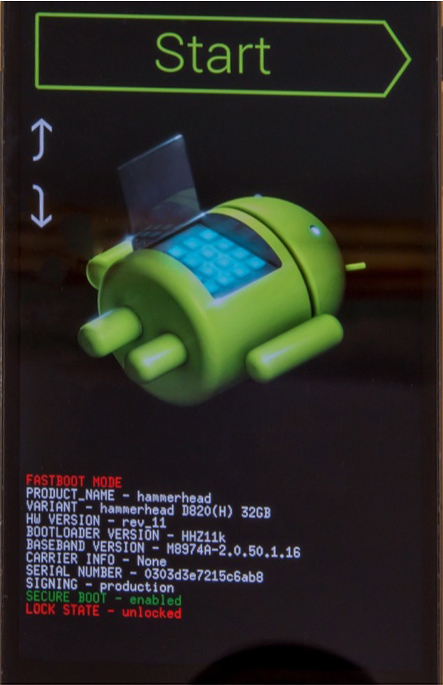
V akých prípadoch je aktivovaný režim fastboot
Fastbut je možné spustiť rôznymi spôsobmi, prostredníctvom štandardného menu alebo súčasne stlačením tlačidiel napájania a hlasitosti, ale spontánny štart je často zlým znamením. Nasledujúce faktory môžu vyprovokovať nezávislé zaťaženie režimu Fastboot:
- Systémové zlyhanie;
- Náhodná aktivácia užívateľského režimu;
- Neúspešný pokus o prefrslash zariadenia pomocou režimu obnovy;
- Pripojenie pomocou USB s počítačom s aktivovanou možnosťou „rýchle začlenenie“;
- Získanie pravicového koreňového softvéru pomocou softvéru tretích strán;
- Odstránenie systémových spustiteľných súborov používateľom následne negramotné použitie pravidiel RUT;
- Vplyv škodlivých programov, ktoré môžu poškodiť alebo odstrániť prvky systému, čo nie je vylúčené, ak existujú pokročilé práva používateľa.
Používateľ, ktorý zámerne ponoril zariadenie do Fastbutu, pravdepodobne chápe, ako pracovať s funkčnosťou a vykonáva akcie v závislosti od jeho plánov. Ale čo robiť, ak bol režim fastboot aktivovaný náhodou. Zvážte, ako opraviť túto situáciu, keď máte obrázok s obrázkom otvoreného robota symbolizujúceho Android, ako aj systémové údaje zariadenia.

Ako sa dostať z režimu fastboot
Ako už bolo spomenuté, je často zbytočné reštartovať zariadenie, a to aj pri extrakcii batérie. Obnovovacie práce za predpokladu, že tento nástroj je náhodne aktivovaný. Je nepravdepodobné, že by ste tieto akcie dostali z režimu, ale existujú účinné spôsoby použitia jedného z nich, z ktorých jeden sa môžete vrátiť k bežnej práci opustením prostredia Fastbut. V závislosti od dôvodu ponorenia zariadenia do režimu Fastboot, ako sa dostať z tohto režimu, sa líši, postup môžete vykonať prostredníctvom smartfónu alebo zapojenia počítača.
Normálny pracovný režim
Po prvé, stojí za to sa pokúsiť zvoliť normálne načítanie zariadenia, pre ktoré sa vykonávajú nasledujúce akcie:
- Vypnite zariadenie a súčasne zovrkáte tlačidlá napájania a tlačidlá hlasitosti, podržte, kým sa nezobrazí ponuka režimu zavádzacieho režimu výberu alebo normálne načítanie OS (asi 10 sekúnd);
- V ponuke sa položky používajú pomocou tlačidla hlasitosti;
- Vyberte normálny boot pomocou tlačidla na zníženie hlasitosti.
Pri normálnom fungovaní sa zariadenie zapne a načíta OS Android. V niektorých prípadoch si používatelia všimnú načítanie režimu po interakcii smartfónov s počítačom a nič nebráni ničomu v vykonávaní akýchkoľvek akcií, problém sa vyskytuje pri odpojení od počítača od počítača. Fenomén je často spojený s odpojením možnosti, napríklad odborníkmi na služby služieb po práci so zariadením. Môžete to napraviť takto:
- Po normálnom načítaní ideme do nastavení;
- V časti „Screen“ alebo „Špeciálne schopnosti“ odstránime príznak z bodu rýchleho načítania “.
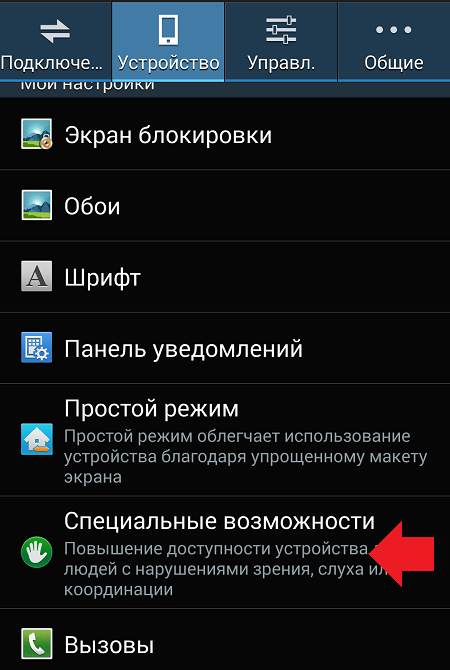
Režim obnovenia
Ak chcete zariadenie vrátiť do normálu, môžete použiť režim obnovenia, ktorý vám umožňuje vypúšťať do výrobných nastavení, záložnú kópiu údajov, aktualizovať firmvér a ďalšie akcie bez načítania systému. Obnovenie zahŕňa formátovanie všetkých údajov, to znamená návrat zariadenia do stavu „políčka“, takže je lepšie, ak máte ich kópiu. Na vykonanie postupu vykonávame nasledujúce:
- Režim aktivujeme držaním tlačidiel napájania a zvýšením alebo znížením objemu (v závislosti od modelu smartfónu) očakávame načítanie;
- Najprv by ste sa mali pokúsiť načítať odtiaľ v normálnom režime, prečo zvoliť „reštart“;
- Ak to nepomohlo a zariadenie opäť prešlo do režimu FastBoot, aktivujte obnovenie a v hlavnej ponuke vyberte „Vymazať dáta/továrenský reset“;
- Očakávame úlohu, po ktorej bude nasledovať reštart.
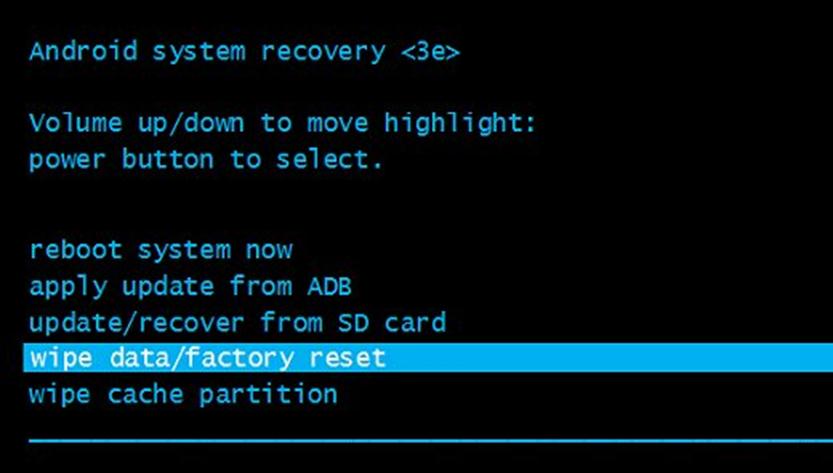
Metóda vo väčšine prípadov pomáha, ale mínus je v tom, že musíte znova nastaviť aplikácie, ktoré potrebujete, a vrátiť zariadenie k obvyklému vzhľadu, načítajte záložnú kópiu (ak existuje), pretože po resetovaní bude všetko vyzerať rovnako ako kedy Nákup zariadenia.
Fastboot Exit s počítačom
Na opustenie fastbut pomocou počítača budú potrebné príslušné ovládače, ktoré sú vhodné pre modely zariadení. Je lepšie sťahovať softvér z oficiálnych zdrojov, aby ste zabránili preniknutiu so škodlivými softvérovými súborom. Preto je potrebné urobiť nasledujúce:
- Zbytočne ohýbame stiahnuté palivové drevo do priečinka;
- Smartphone pripojíme k počítaču pomocou USB;
- Z ovládacieho panela (alebo iným spôsobom) zavoláme správcovi zariadenia;
- Vyberte položku „Ostatné zariadenia“ a stlačte PKM na „ADB Interface“;
- Vyberieme z položky „Aktualizujte ovládače“, ktorá sa objavila v ponuke, stlačením príslušného tlačidla, prehľadáme počítač, čo označuje cestu k katalógu, kde sme rozbalili palivové drevo. Teraz bude zariadenie musieť zmeniť názov pomocou „rozhrania ADB“ v mene vášho zariadenia.
Po inštalácii vhodných ovládačov vykonávame nasledujúce kroky:
- Otvorte konzolu „Vykonajte“ konzolu v počítači (napríklad pohodlným spôsobom, napríklad pomocou kombinácie kľúčov Win+R);
- V príkazovom riadku predstavujeme reštart FastBoot, potvrďte akciu, po ktorej sa smartphone reštartuje a vystúpi z tohto režimu.
Ak žiadna z metód nepomohla problém vyriešiť, zariadenie je tiež možné ako kardinálne opatrenia, ale spravidla vyššie uvedené riešenia sa zaoberajú problémom.
Ako preniesť telefón do režimu fastboot režim
Užívateľ niekedy musí používať funkčnosť Fastbut s cieľom blikania, aktualizácie pomocou ADB alebo iných dôvodov. Aktivácia režimu fastboot režim je ľahká:
- Vypnite smartphone;
- Používame kombináciu kľúčov energie a redukcie alebo objemu (pre rôzne zariadenia sa môžu líšiť), držíme ich súčasne skôr, ako sa objaví ponuka, asi 10 sekúnd;
- V rohu bude nápis „režim fastboot“ alebo rozobraný robot.
Teraz môžete vykonať potrebné akcie pripojením smartfónu k počítaču. Cesta z režimu sa vykonáva, ak je z ponuky vybraný normálny boot.

Vyššie uvedené metódy nám umožňujú vstúpiť do režimu Fastbut, ako aj z neho, čo je oveľa častejšie narušené mnohými používateľmi, ktorí sa stretli s problémom spontánneho spustenia. Neotvorený používateľ bude tiež schopný vykonať potrebné kroky, pretože nie sú v ťažkostiach, ale je dôležité starostlivo priblížiť k úlohe.
- « Chyba 0x8007025D Pri inštalácii príčiny a riešení systému Windows
- Chyba súboru Buddha.DLL nemá príčiny výskytu a metodológie na odstránenie zlyhania »

